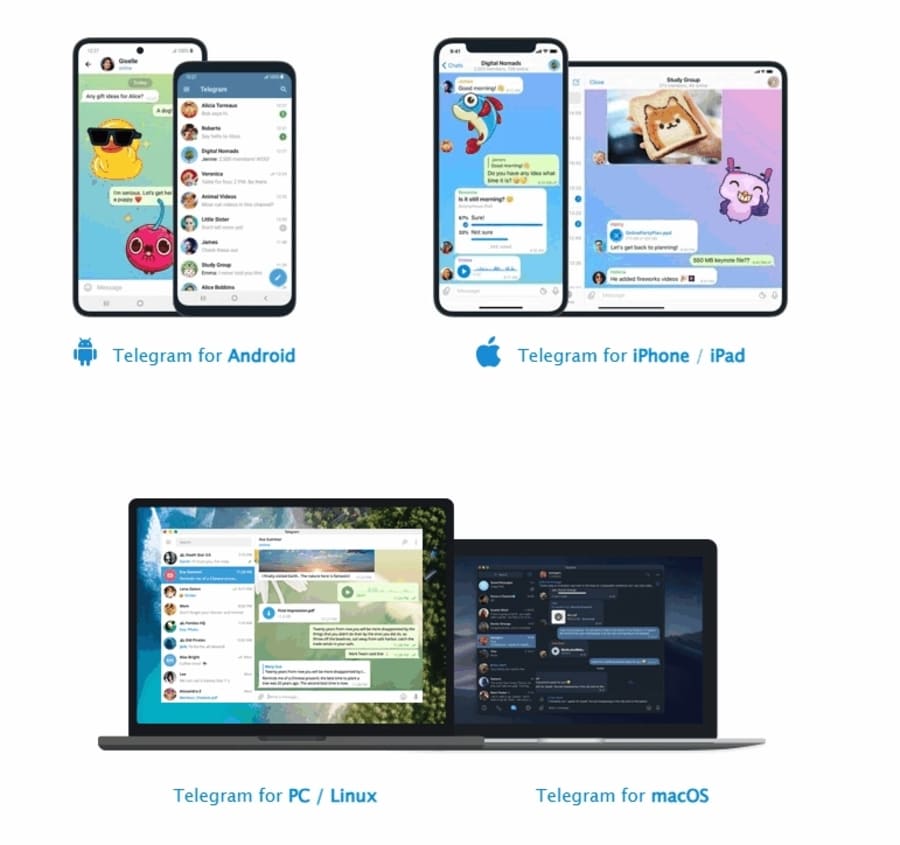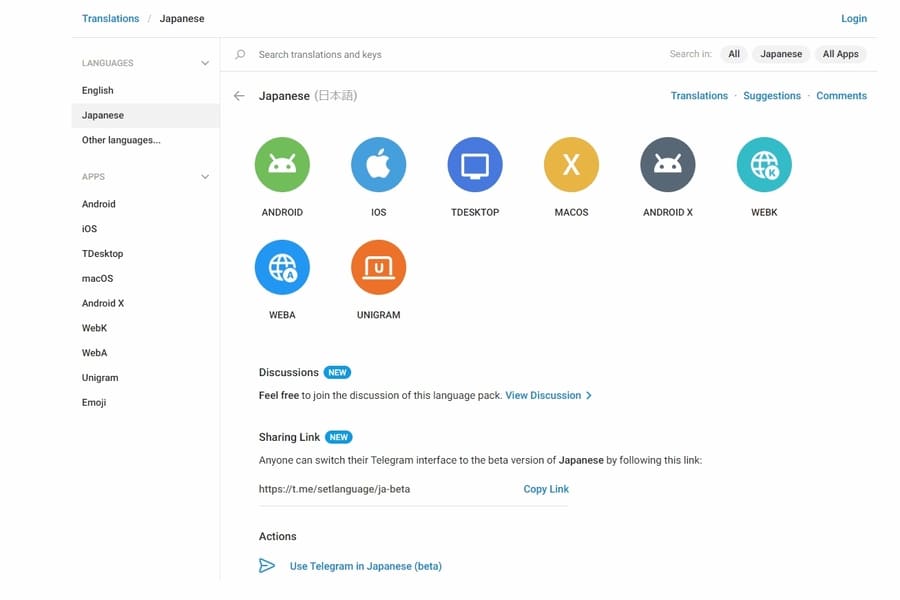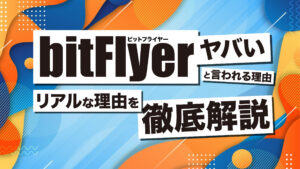近年TONネットワークや仮想通貨TONが盛り上がっていると聞いて、テレグラム(Telegram)を利用し始めたユーザーは多いでしょう。
しかし、
- そもそもテレグラムがどんなアプリなのか分からない
- テレグラムを日本語化する方法が分からない
- 日本語化する際の注意点が気になる
上記のように考えている方も多いかと思います。
結論からいうと、テレグラムは仮想通貨の情報収集に適しているメッセージングアプリで、方法さえ分かれば簡単に日本語化できます。
今回は、テレグラムの特徴やインストール方法、日本語化する手順などを解説。
アプリのセキュリティ性などの注意点にも触れているので、テレグラムを利用したい方はぜひ最後までご覧ください。
仮想通貨TONについて気になる方は、以下の記事も併せてチェックすると良いでしょう。

そもそもテレグラム(Telegram)とは?5つの特徴
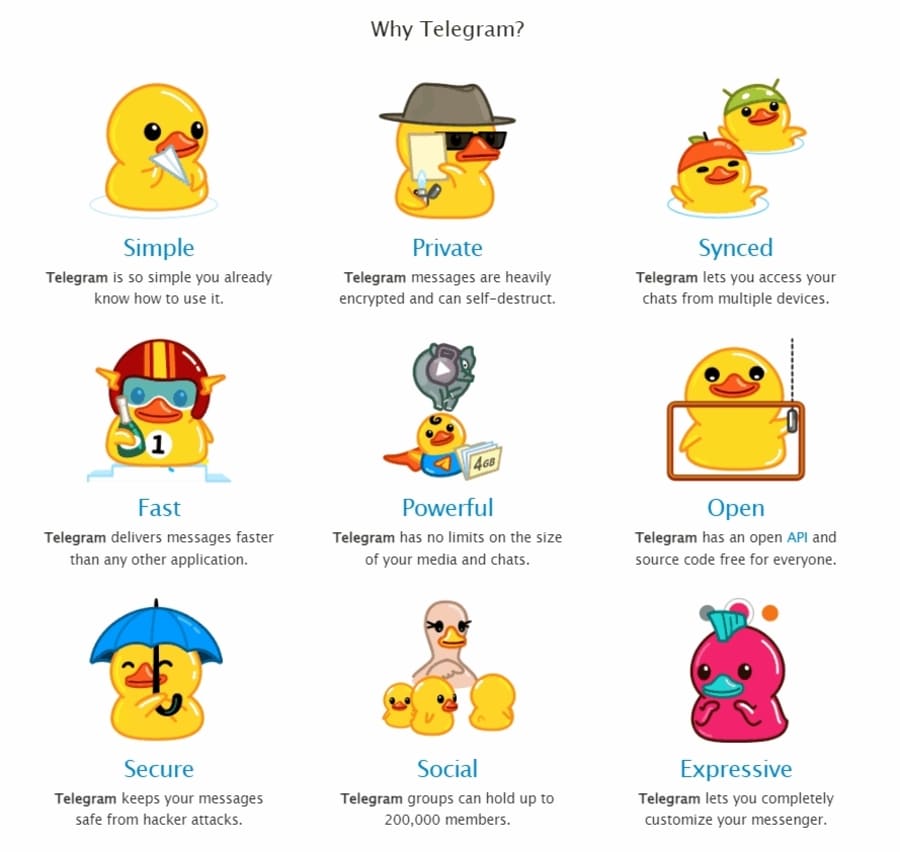
テレグラムは、LINEのようにメッセージをやりとりできるメッセージングアプリです。
テレグラムの特徴として挙げられるのは、主に以下の5点。
- 世界で9億人が利用するメッセージングアプリ
- 基本無料である
- 複数のデバイスで接続できる
- 高いセキュリティ性でプライバシーを保護できる
- 仮想通貨の情報収集や共有に適している
それぞれの特徴について順に解説していきます。
1.世界で9億人が利用するメッセージングアプリ
テレグラムは、世界で約9億人のユーザーに利用されています。
The world's most used social media platforms in 2024:
— Vladimer Botsvadze 🛫🌎🎙️ (@VladoBotsvadze) August 29, 2024
Facebook 3.1B
YouTube 2.5B
Instagram 2.0B
WhatsApp 2.0B
Tiktok 1.6B
WeChat 1.4B
Facebook Messenger 1.0B
Telegram 900M
Snapchat 800M
X 611M
Pinterest 498M pic.twitter.com/mNOb0BxP1J
日本ではあまり馴染みがないかもしれませんが、国内でよく使われているLINEよりも利用者が多いのが特徴です。
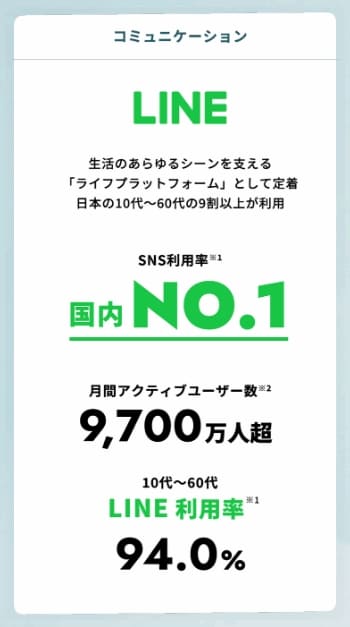
そのため、テレグラムで作られている海外のコミュニティも多数存在します。
テレグラム内で検索すればユーザーやコミュニティを探せるので、気になるグループをチェックしてみると良いでしょう。
2.基本無料である
テレグラムの強みの一つは、広告が表示されないうえに基本無料で利用できる点です。
公式サイトのFAQページによると、テレグラムの開発における最終目標に利益獲得は含まれていないとのこと。
有料のプレミアムプランが提供されていますが、その利益はインフラ整備などサービス継続に必要な経費に充てられるそうです。
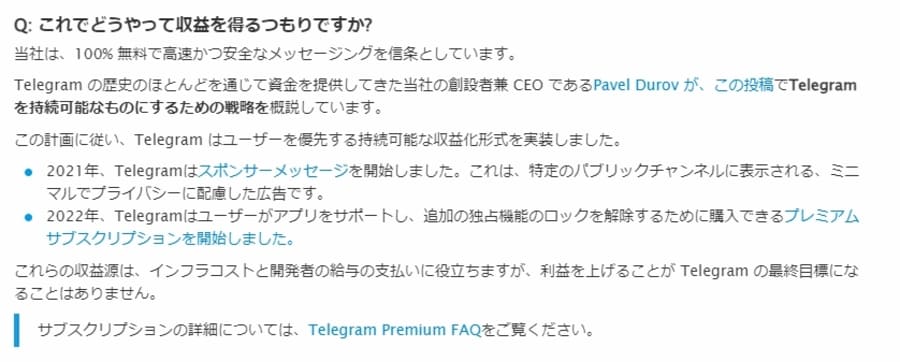
以上から、テレグラムの基本料金が今後有料化する可能性は低いでしょう。
2024年3月より、テキスト広告を活用した収益化機能Telegram Ad Platformが開始されました。
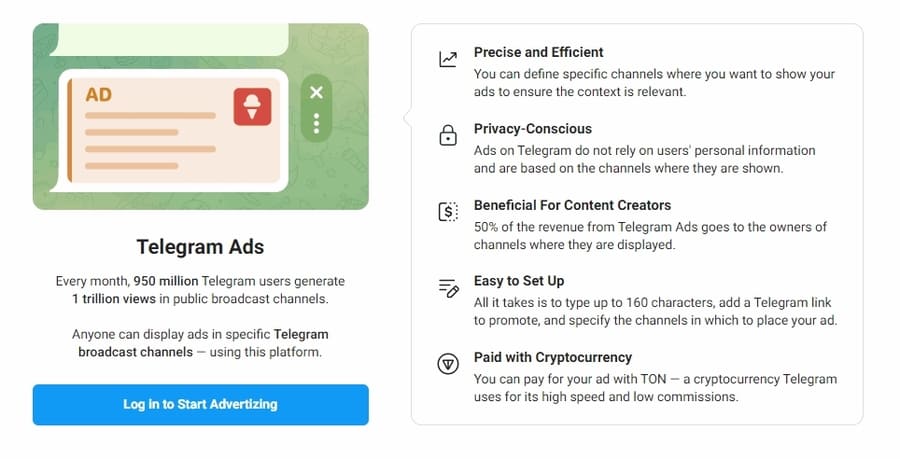
Telegram Ad Platformでは、登録者数1000人以上の公共チャンネルに広告を出すことができます。
そして、広告費用の50%がチャンネルユーザーの収益として分配される仕組みです。
チャンネルを作るのに追加料金はかからないので、無料で広告収入を狙うこともできます。
ちなみに、Telegram Ad Platformの仕組みにはTONネットワークや仮想通貨TONが活用されています。

3.複数のデバイスで接続できる
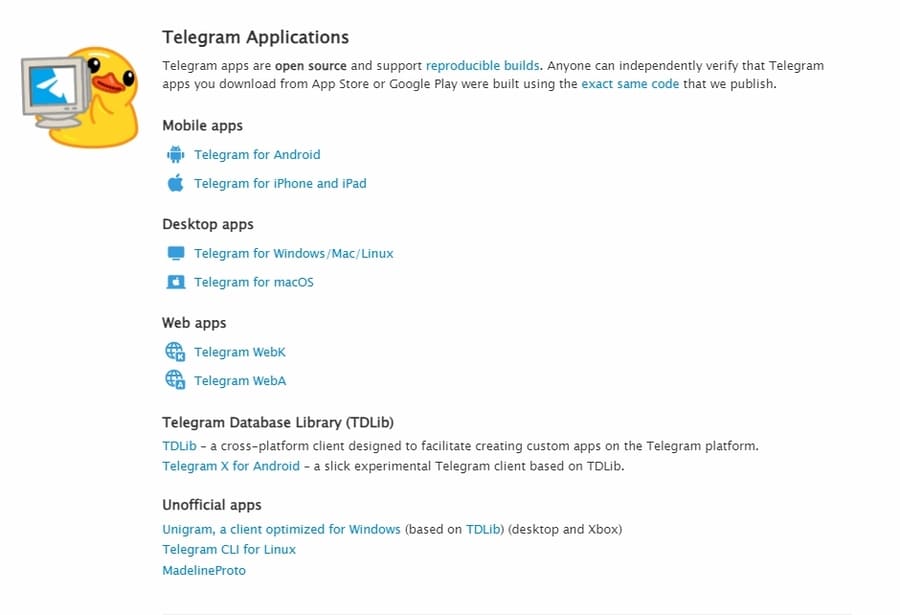
複数のデバイスで同時にログインできる点も、テレグラムの特徴の一つです。
スマートフォンやPCでログインした情報は維持され、手動でログアウトしない限り再ログインする必要はありません。
また、送受信したメッセージやファイルは自動的に同期されるので、デバイス間でデータをやりとりする際も役立ちます。
場所にとらわれず、シチュエーションに応じた使い方ができるでしょう。
テレグラムをPCで利用したい場合は、以下の記事をチェックしてみましょう。

4.高いセキュリティ性でプライバシーを保護できる
テレグラムで送受信されるデータはすべて暗号化されているため、セキュリティ性が高いのです。
また、テレグラムは以下のような機能を利用できるため、プライバシー保護の観点においても優れています。
- お互いのデバイス上にしかデータが残らない秘密のチャットが利用できる
- 一定時間が経過した既読メッセージを自動的に削除できる
- 電話番号や接続時間などの個人情報を公開する範囲を設定できる
メッセージングアプリのセキュリティ性やプライバシー保護が気になる方に、テレグラムはおすすめです。
なお、テレグラムでのやりとり内容は警察にバレるかどうかについて疑問を抱いている人は、以下の記事を参考にしてみましょう。暗号化やセキュリティについても詳しく解説しています。

5.仮想通貨の情報収集や共有に適している
仮想通貨の情報を収集するユーザーにとって、テレグラムは必須級のアプリです。
仮想通貨プロジェクトの大半が海外で展開されており、多くの場合テレグラム上にコミュニティを形成しています。
海外プロジェクトの最新情報を手に入れられれば稼げるチャンスが増えるでしょう。
仮想通貨コミュニティのほとんどで英語が使われているので、今回紹介する日本語化が役立つはずです。
テレグラムをインストールおよび日本語化する手順

テレグラムをインストールし、日本語化するまでの手順は以下のとおりです。
- アプリをダウンロードする
- 電話番号などの初期設定を完了させる
- 日本語表示を有効にする
- 翻訳ボタンを表示させる
- メッセージをタップして翻訳する
すでにテレグラムを使用している場合は、STEP3からの手順で日本語化しましょう。
アプリをダウンロードする
電話番号などの初期設定を完了させる
テレグラムをインストールしたら、アプリを起動させて初期設定を完了させましょう。
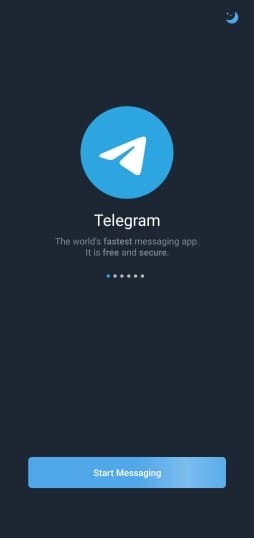
初期設定ですることは以下のとおりです。
- 電話番号を入力してサインアップ(登録)
- SMS(ショートメッセージ)で届いた番号を入力
- 名前や写真を設定(未入力でも可)
スマートフォンで利用する際は、各種アクセスの許可も求められます。
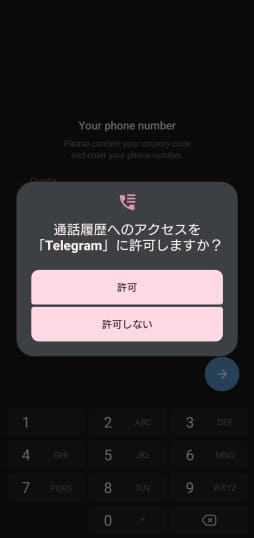
テレグラムを利用している知り合いに知られたくない場合は、通話履歴や連絡先へのアクセスを許可しないよう注意してください。
許可しなくてもテレグラムを利用するのに問題はありません。
ホーム画面が表示されたら初期設定は完了です。
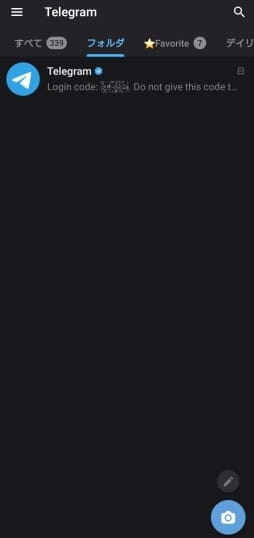
別デバイスでログインする場合
すでにサインアップが済んでいる場合は、電話番号を入力してログインできます。
電話番号を入力した際、確認コードも入力する必要があります。
認証コードはTelegram(公式)から送られてくるので、すでにテレグラムをインストールしているデバイスでアプリを開き、メッセージを確認してください。
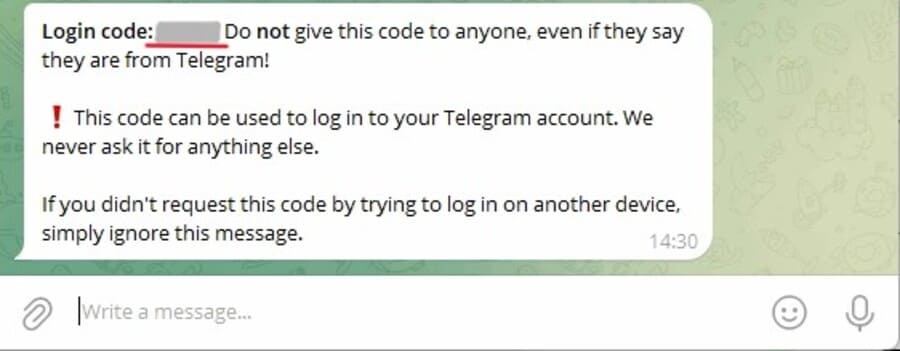
確認コード入力画面の下にある「Tap to get a code via SMS」をタップすれば、SMSで確認コードを受け取ることも可能です。
デスクトップ版であれば、端末の管理設定から使えるデスクトップとのリンク機能で、画面上のQRコードを読み取るログイン方法も使えます。
日本語表示を有効にする
初期状態のテレグラムは英語で表示されているので、日本語表示に切り替えます。
ただ、日本語の翻訳はベータ版扱いであり、テレグラムの設定画面から言語を変更できません。
日本語を有効化するには、以下のURLアドレスにアクセスしてください。
https://t.me/setlanguage/ja-beta
テレグラムのアプリが開き、日本語に変更するか聞かれるので「Change」を押して同意しましょう。
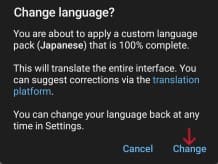
同意するとアプリが再起動し、メニューなどの文言が日本語に翻訳されます。
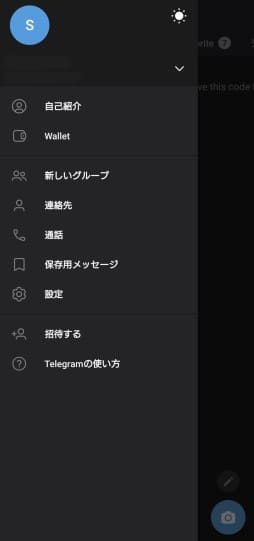
翻訳ボタンを表示させる
送受信されるメッセージを日本語にするために、翻訳ボタンを表示させます。
アプリのホーム画面左上にある三本線からメニューを開き「設定 > 言語」を選択してください。
「翻訳ボタンを表示」の項目をオンにして「翻訳しない言語」の項目が表示されればOKです。
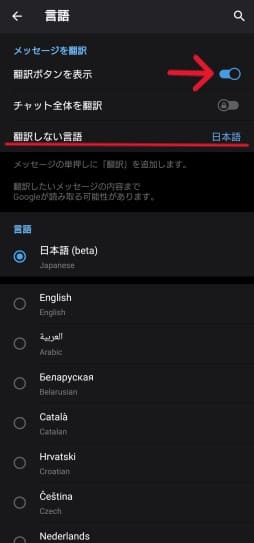
「翻訳しない言語」に日本語が設定されていますが、翻訳する対象の話なので変更しなくても問題ありません。
メッセージをタップして翻訳する
翻訳ボタンの設定をオンにしたら、翻訳したいメッセージを日本語化できるようになります。
英語の文章など、翻訳の対象となっているメッセージをタップ(または右クリック)すると「翻訳」が表示されます。
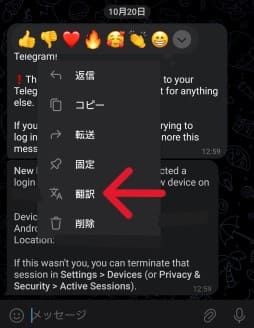
「翻訳」を選択し、日本語に訳された文章を表示しましょう。
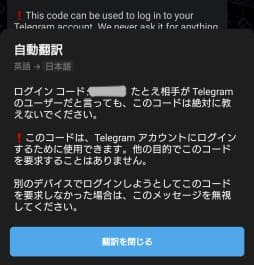
「翻訳しない言語」に設定した言語のメッセージをタップした場合は「翻訳」が表示されません。
テレグラムの主な機能と使い方
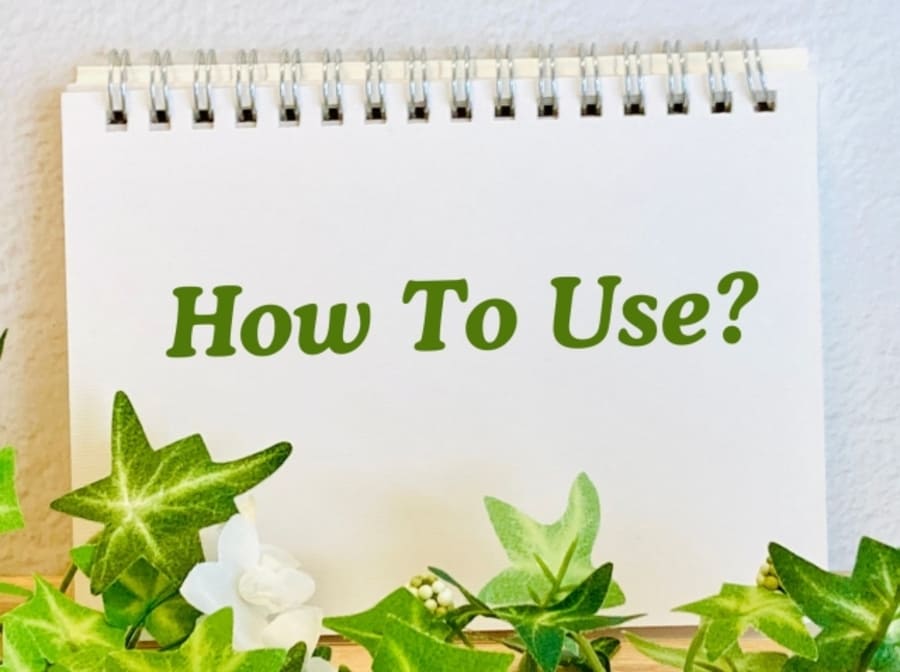
テレグラムで使える以下の機能と使い方を紹介します。
- チャンネルやユーザーの検索
- メッセージを送る
- 音声で通話する
- グループを作る
- ストーリーを投稿する
- 秘密のチャットを開始する
チャンネルやユーザーの検索
テレグラムの検索機能を使うことで、チャンネルやユーザーを検索できます。
ホーム画面右上にある虫眼鏡アイコンをタップして、検索したい文字を入力してください。
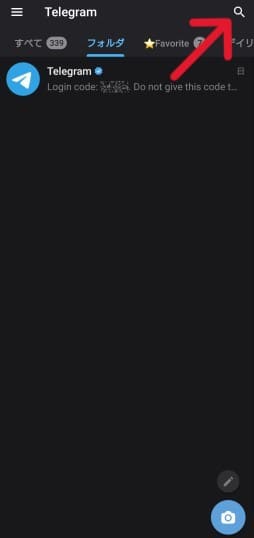
やりとりしたいチャンネルやユーザーを選んでタップするとチャット画面に移動するので、メッセージを送りましょう。

チャンネルに参加したり、メッセージを送ったりすれば、相手がホーム画面の一覧に表示されるため選択しやすくなります。
電話帳へのアクセスを許可すれば連絡先に自動登録される
メッセージを送りたい相手がスマートフォンの電話帳に登録されているのであれば、テレグラムに電話帳へのアクセスを許可するのも一つの手です。
電話帳へのアクセスを許可することで、テレグラムを利用している電話番号が自動的に連絡先に登録されます。
登録された人の一覧は、メニューの「連絡先」で確認できます。
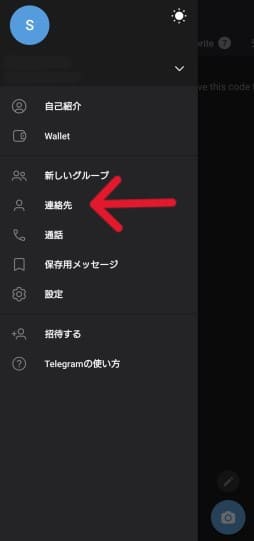
テレグラムを利用していることが他の人にも知られるので注意してください。
メッセージを送る
相手を選択してチャット画面を開いたら、メッセージを送るなどのやりとりができます。
下部の入力欄に送りたいテキスト(文字)を入力したあと、右下の紙飛行機ボタンを押して送信しましょう。
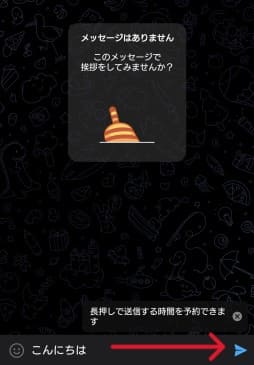
テキスト以外にも、顔文字やGIF、ステッカー、ファイルなどが送れます。
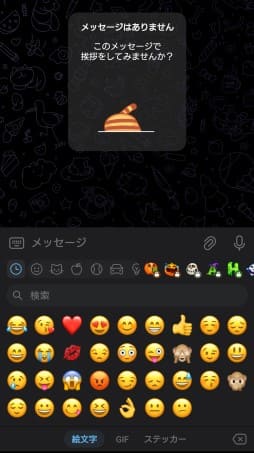
テキストを入力せずに右下のアイコンを長押しすれば、音声またはビデオ(タップで切り替え可)を収録してそのまま送ることも可能です。
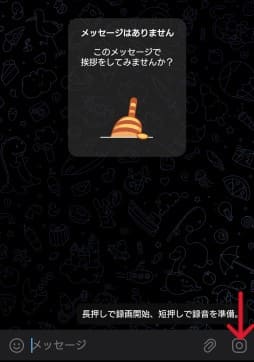
音声で通話する
電話をかけるように、音声で通話することもできます。
連絡先に登録している相手にかけるのであれば、メニューの「通話」から相手を選択すると良いでしょう。
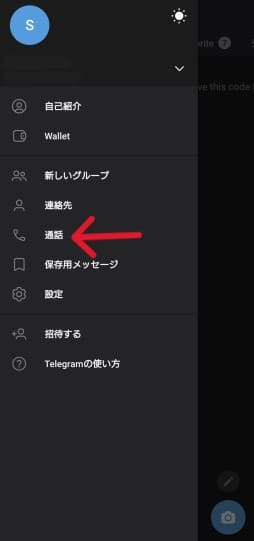
登録していない相手にかけるときは、その相手のチャット画面を開き、右上にある電話アイコンをタップしてください。
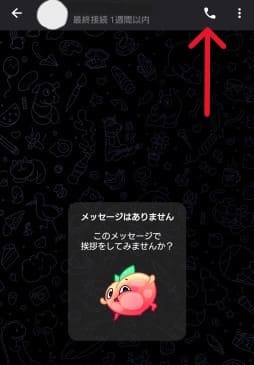
グループを作る
複数人数でメッセージを共有したい場合は、メンバーを招待してグループを作成しましょう。
メニューの「新しいグループ」からグループを作成できます。
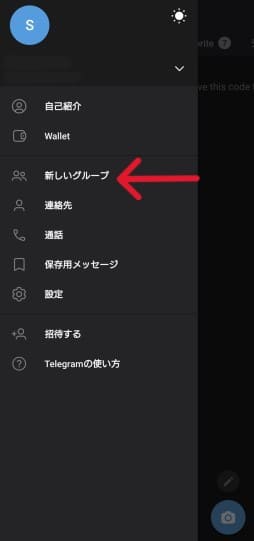
連絡先に登録されているユーザーが表示されるので、新しいグループに招待するメンバーを選択しましょう。
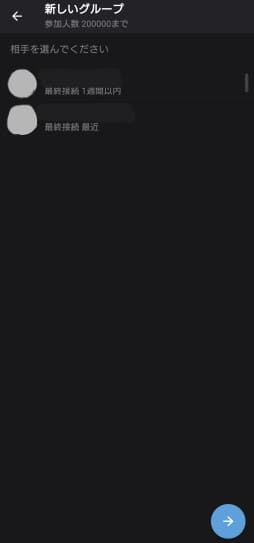
次の画面に移動して、グループの名前や画像などを設定してください。
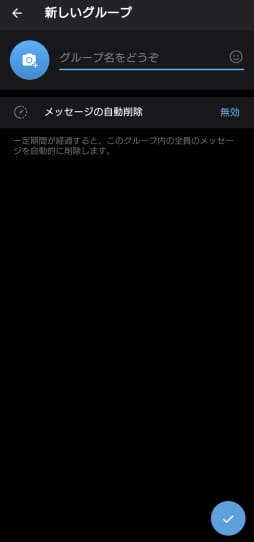
右下のボタンをタップするとグループが作成され、メンバーに招待メッセージが届きます。
ちなみに、メンバーは20万人まで招待できます。
ストーリーを投稿する
テレグラムには、他のユーザーに画像や動画を共有するストーリー機能があります。
ストーリーを投稿するには、ホーム画面右下にあるカメラアイコンをタップしてください。
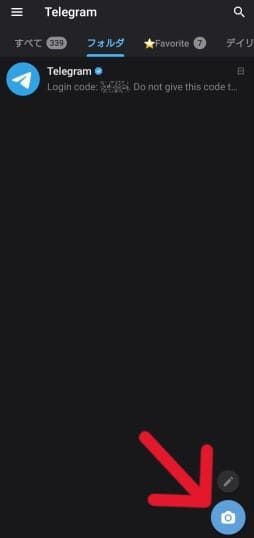
以下いずれかの方法で、投稿する画像またはビデオを決めます。
- カメラで写真を撮る
- ビデオで動画を撮る
- スマートフォンに保存されているメディアから選ぶ
投稿する前に、テキストやステッカーなどで編集することも可能です。
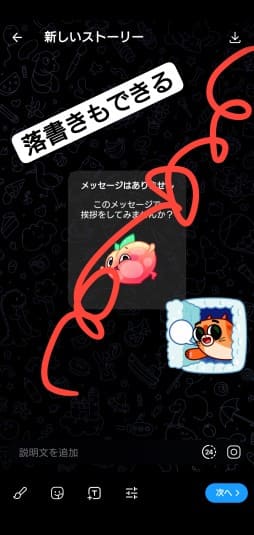
編集後に共有先を選んで「ストーリーを投稿」ボタンを押すことで、相手にストーリーが表示されるようになります。
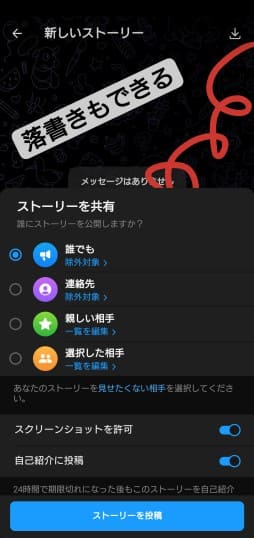
ストーリーの有効期間は24時間で、期限を過ぎると自動的に削除されます。
秘密のチャットを開始する
通常のチャットとは別に、秘密のチャット機能を使ったやりとりも可能です。
秘密のチャットはお互いのデバイスにのみデータが残り、テレグラムの運営さえ見られません。
秘匿性の高いやりとりをする際は、秘密のチャットを使うようにすると良いでしょう。
秘密のチャットを始めたいときは、やりとりしたい相手のチャット画面で、上部の名前部分をタップしてください。

自己紹介画面が開くので、右上の3点マークから「秘密のチャット」を選択すればOKです。
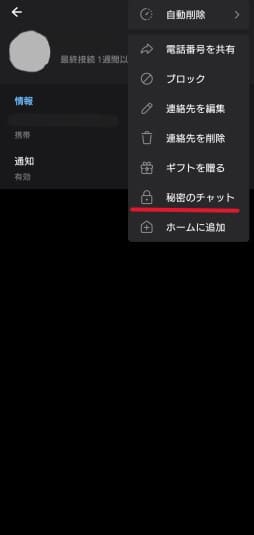
秘密のチャットでのやりとりは、他のデバイスにも共有されないため注意してください。
なお、秘密のチャット(別名:シークレットチャット)の特徴や使い方を詳しく知りたい人は以下の記事を参考にしてみましょう。

テレグラムを利用する際の注意点5つ

テレグラムの日本語化や使い方についての注意点として、以下の5点を解説します。
- 全体翻訳にはTelegramプレミアムの購入が必要
- ウォレットは日本語化できない
- プライバシーとセキュリティの設定を変更する
- 複数のデバイスでログインしておく
- スキャム(詐欺)チャンネルやメッセージに気を付ける
1.全体翻訳にはTelegramプレミアムの購入が必要
メッセージ全体を一括翻訳するには、有料プランのTelegramプレミアムを購入する必要があります。
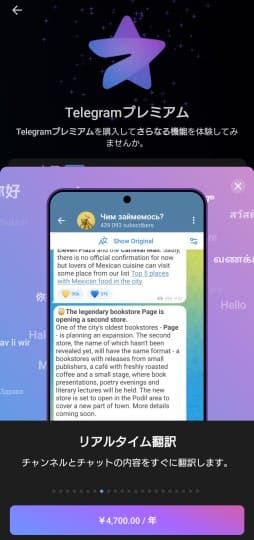
Telegramプレミアムを購入すると、全体翻訳以外にも以下のような多くのメリットもあります。
| 機能の概要 | 説明 |
|---|---|
| ストーリー機能の強化 | ストーリー機能の有効期限を設定したり、見出しを長くしたりできるようになる |
| クラウドストレージ | 無制限のクラウドストレージが利用できる(各ファイルは4GBまで) |
| 上限の拡大 | グループやチャンネルの登録数、チャットの固定数、フォルダ数などの上限が2倍になる |
| Telegramビジネス | 位置情報の表示やクイック返信などの追加機能が使える |
| 最終接続時間の表示 | 自分の接続時間を非表示にしていても、相手の最終接続時間を表示できる |
| 音声テキスト変換 | アップロードされた音声をテキストに変換できる |
| ダウンロードの高速化 | データをダウンロードする際の受信速度に制限がかからなくなる |
| 動く絵文字 | 動く絵文字をメッセージに使える |
| 絵文字ステータス | 自分の名前の横に動く絵文字を表示できる |
| メッセージへのタグ付け | 保存したメッセージにタグを付けて整理できる |
| 配色 | 自己紹介や返信に色とロゴを設定できる |
| 同じ背景 | チャット相手のメッセージ背景を設定・共有できる |
| 自己紹介バッジ | 自分の名前の横に、テレグラムを支援していることを示すバッジ(星マーク)を表示できる |
| メッセージプライバシー | 知らない相手からのメッセージを受け取らないように設定できる |
| 高度なチャット管理 | 連絡先以外からのチャットを自動的にフォルダへ収納できる |
| 広告なし | 公開チャンネルに出てくる広告が表示されなくなる |
| 制限なしの反応 | 各メッセージに複数の反応(絵文字)を使える |
| 動く自己紹介 | 自己紹介のプロフィール画像(アバター)に動画が使える |
| プレミアムステッカー | 毎月更新される特別なステッカー(大きいアニメーション画像)が使える |
| メッセージエフェクト | メッセージを表示したときにアニメーションするエフェクトが使える |
上表の追加機能に魅力を感じたり、翻訳ボタンを一回一回押すのが面倒だったりするのであれば、Telegramプレミアムの購入を検討してください。
なお、利用しているデバイスによって価格が変動するので注意してください。
| デバイス | 価格 ※2025年7月時点 |
|---|---|
| PC(デスクトップ版・ブラウザ版) | 月額:490円 年額:4,900円(月換算で約408円) |
| Android | 月額:640円 年額:4,700円(月換算で約391円) |
| iOS | 月額:650円 年額:6,000円(月換算で約500円) |
ちなみに、ブラウザ版(WebA・WebK)であれば、利用しているブラウザに付いている機能で自動翻訳できます。
2.ウォレットは日本語化できない
テレグラムには仮想通貨TONなどを管理できるウォレット機能が利用できますが、日本語化には対応していません。
ウォレット内の設定で言語は変更できますが、日本語は選択できませんでした。
アップデートで追加される可能性があるので、今後に期待しましょう。

3.プライバシーとセキュリティの設定を変更する
テレグラムを使い始める前に、プライバシーとセキュリティの設定を以下のように変更することをおすすめします。
- 二段階認証をオンにする
- 「接続時間の表示」を許可しない
- 「電話番号」を許可しない
- 「生年月日」を許可しない
他の項目についても、必要に応じて変更すると良いでしょう。
たとえば、過去のメッセージを見られたくなければ「メッセージの自動削除」の日数を設定してください。
4.複数のデバイスでログインしておく
デバイスを紛失しても継続して利用できるようにするため、他のデバイスでもあらかじめログインしておいてください。
ログインにはテレグラムやSMSでの認証が必要なため、スマートフォンを紛失してからでは手遅れです。
自分で実行しない限りログアウトされることはないので、念のために普段テレグラムを使わないデバイスでもログインしておくとよいでしょう。
デバイスを紛失してしまいログアウトさせたいときは「設定 > プライバシーとセキュリティ > 現在の接続状況」で接続を終了させられます。
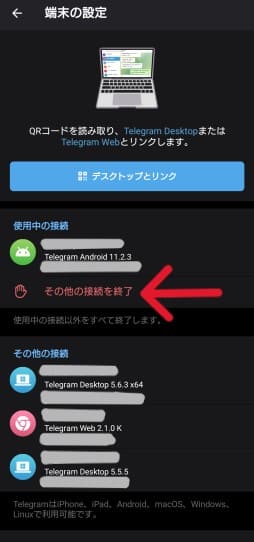
5.スキャム(詐欺)チャンネルやメッセージに気を付ける
テレグラムはスキャム(詐欺)などの犯罪に利用されているケースが多いので気を付けてください。
テレグラム上で公開されているチャンネルには、以下のようなものも含まれています。
- スキャムサイトへの誘導を目的としている架空プロジェクトのチャンネル
- 実在するプロジェクトになりすましたチャンネル
また、知らない相手から送られてくるメッセージもスキャムの可能性が高い傾向です。
スキャムに引っかかると資産を失うこともあり得るため、やりとりするチャンネルやメッセージは慎重に選びましょう。
テレグラム自体は信頼性の高いアプリなので安心してくださいね。
とくに秘密のチャットには注意すること
テレグラムが犯罪に利用されやすい原因の1つは、秘密のチャットを使うことでメッセージの記録が残らない点にあります。
秘密のチャット上のメッセージはテレグラムの運営も確認できないうえ、メッセージの自動消去機能などを利用して削除できます。
そのため、犯罪グループ内でのやりとりや、闇バイトの勧誘などに悪用されるケースも。
2022年5月頃から話題になった連続強盗事件(通称ルフィ事件)は、テレグラムが悪用された有名な例の一つです。
親しくない人が秘密のチャットに誘ってきたときは、犯罪に巻き込まれないよう用心してください。
テレグラムの日本語化に関するQ&A

テレグラムや日本語化に関する、よくある質問と回答を紹介します。
- 日本語のチャンネルやグループに参加するには?
- 元の言語に戻すには?
- 日本語化するのに危険性はない?
- 翻訳を手伝うことはできますか?
- テレグラムを使うのは危険ですか?
- 作成したアカウントを削除できますか?
- 電話番号なしでアカウント登録できますか?
- 日本語のチャンネルやグループに参加するには?
-
チャンネルやグループを探す方法は以下のとおり。
- テレグラムのホーム画面で検索する
- 公式サイトなどにあるリンクからアクセスする
ただし、ホーム画面で検索するときに日本語を使うとうまく機能しない場合が多い傾向
です。
コミュニティを探すときは、信頼できるサイトからアクセスするようにしましょう。
- 元の言語に戻すには?
-
日本語から英語に戻したいときは、メニューから「設定 >言語」の画面を開いて「日本語 (beta)」から「English」に切り替えてください。
再び日本語に切り替えたくなったら、同じ画面で「日本語 (beta)」を選べばOKです。
- 日本語化するのに危険性はない?
-
以下の根拠から、日本語化する際の危険性は低いでしょう。
- テレグラムの機能で自動的に処理される
- 公認の翻訳プラットフォームで翻訳されている
- 採用する翻訳は投票によって決められる
ただし、悪意をもってURLを似せたサイトがあるかもしれないので、誤アクセスしないよう注意してください。
- 翻訳を手伝うことはできますか?
-
翻訳プラットフォームでの提案は誰でもできます。
もしテレグラムに表示されている日本語がおかしいと感じたら、翻訳プラットフォームで新しい翻訳を提案してみると良いでしょう。

出典:Telegram|Translations 継続的な公式翻訳に貢献したい場合は、FAQページの「Q: Can I translate Telegram?」をチェックしてみてください。
- テレグラムを使うのは危険ですか?
-
テレグラムは注意して使えば、危険ではありません。しかし、多くの犯罪活動の温床になっているのも事実です。
以下の記事では、危険を避けながらテレグラムを便利かつ安全に利用する方法を説明しているので、参考にしてみましょう。
あわせて読みたい テレグラムの危険性とは?人気アプリの安全な使い方を徹底解説 無料で使用でき、iPhoneやAndroidなどさまざまなデバイスでメッセージをやりとりできると評判のテレグラム。 使用する際に気をつけなければいけないことを知りたい どの…
テレグラムの危険性とは?人気アプリの安全な使い方を徹底解説 無料で使用でき、iPhoneやAndroidなどさまざまなデバイスでメッセージをやりとりできると評判のテレグラム。 使用する際に気をつけなければいけないことを知りたい どの… - 作成したアカウントを削除できますか?
-
テレグラムのアカウントはいつでも削除可能です。
具体的な削除方法や注意点について以下の記事で詳しく解説していますので、ぜひチェックしてみてください。
あわせて読みたい 【完全ガイド】テレグラム(Telegram)のアカウント削除方法と6つの注意点 匿名性と機密性が高い反面、サイバー犯罪や個人情報漏洩の懸念があるとされるテレグラム。 必要に応じていつでもアカウントを削除できるよう準備しておきたい人も多いか…
【完全ガイド】テレグラム(Telegram)のアカウント削除方法と6つの注意点 匿名性と機密性が高い反面、サイバー犯罪や個人情報漏洩の懸念があるとされるテレグラム。 必要に応じていつでもアカウントを削除できるよう準備しておきたい人も多いか… - 電話番号なしでアカウント登録できますか?
-
テレグラムは自分の電話番号を使わずにアカウント登録できます。専用のマーケットプレイスで匿名番号を購入する流れが必要です。
詳しい手順について以下の記事でわかりやすく説明しているので、興味のある人はご覧ください。
あわせて読みたい Telegram(テレグラム)を電話番号なしで登録する方法を完全ガイド! 自分の電話番号を登録せずに利用できることで注目を集めるTelegram(テレグラム)。 専用マーケットプレイスで匿名番号を購入できるため、プライバシーを重視するユーザ…
Telegram(テレグラム)を電話番号なしで登録する方法を完全ガイド! 自分の電話番号を登録せずに利用できることで注目を集めるTelegram(テレグラム)。 専用マーケットプレイスで匿名番号を購入できるため、プライバシーを重視するユーザ…
まとめ
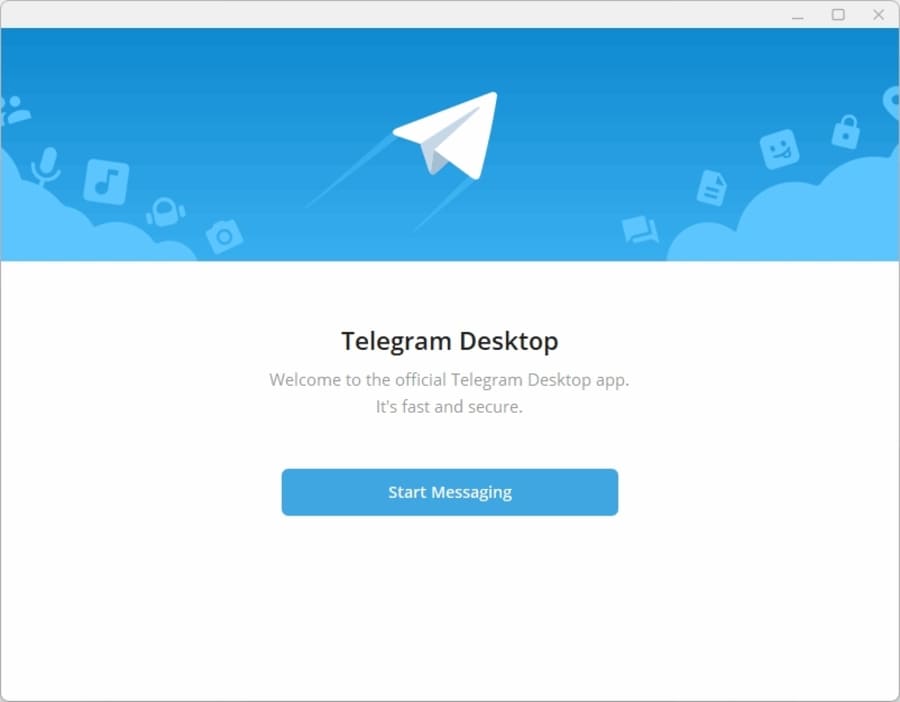
本記事では、テレグラムや日本語化について解説しました。
最後に、記事の内容をおさらいしておきましょう。
- テレグラムは世界で9億人が利用している基本無料のメッセージングアプリ
- アプリをインストールしたあとに日本語化できる
- 日本語訳を有効化するには特定のURLにアクセスするだけでOK
- 翻訳ボタンを有効化すればメッセージの日本語化も可能
- Telegramプレミアムを購入すれば全メッセージを自動翻訳する機能も使える
言語設定に日本語が標準搭載されていないため、テレグラムは取っつきにくい印象があるかもしれません。
しかし、テレグラム上のコミュニティから情報を得られれば、仮想通貨をはじめとした稼ぐチャンスを掴みやすくなるはず。
最新情報の収集を円滑にするためにも、今回紹介した方法で日本語化したテレグラムをぜひ活用してください。